Hur döljer eller visar jag kolumner baserat på rullgardinsmenyval i Excel?
När du använder Excel kan du dölja eller ta bort specifika kolumner baserat på valet av en rullgardinslista. Om du till exempel väljer Nej i listrutan döljs kolumn C till I, men om du väljer Ja, döljs de dolda kolumnerna C till I. Se nedan skärmdump.
I den här artikeln visar vi dig en VBA-metod för att dölja eller ta bort kolumner baserat på rullgardinsmenyval i Excel.
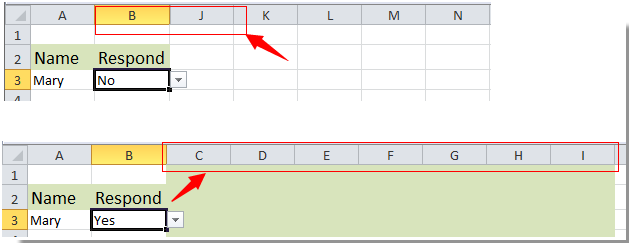
Dölj eller ta bort kolumner baserat på listan i Excel
Dölj eller ta bort kolumner baserat på listan i Excel
Såsom ovan nämnts, gör så här för att dölja eller ta bort kolumner C till I baserat på rullgardinsmenyn.
1. Skapa först din rullgardinsmeny med Ja och Nej som du behöver.
2. Tryck sedan på andra + F11 att öppna Microsoft Visual Basic för applikation fönster.
3. Dubbelklicka på det aktuella öppna arknamnet i VBAProjekt avsnitt för att öppna kodredigeraren.
4. Kopiera sedan och klistra in nedanför VBA-koden i kodredigeraren.

VBA-kod: dölj eller ta bort kolumner baserat på val av rullgardinsmeny
Private Sub Worksheet_Change(ByVal Target As Range)
'Updated by Extendoffice 20180822
If Target.Column = 2 And Target.Row = 3 Then
If Target.Value = "No" Then
Application.Columns("C:I").Select
Application.Selection.EntireColumn.Hidden = True
ElseIf Target.Value = "Yes" Then
Application.Columns("C:I").Select
Application.Selection.EntireColumn.Hidden = False
End If
End If
End SubAnmärkningar: I ovanstående kod är Kolumn = 2 och Rad = 3 cellreferensen i listrutan, och intervallet C: I är de kolumner som du vill dölja eller dölja, ändra dem till ditt behov.
5. Tryck andra + Q samtidigt för att lämna Microsoft Visual Basic för applikation fönster.
Från och med nu, när du väljer Nej i listrutan, döljs alla angivna kolumner.

Men om du väljer Ja i listrutan visas alla dolda kolumner omedelbart.

Relaterade artiklar:
- Hur fyller jag i andra celler automatiskt när du väljer värden i Excel-listrutan?
- Hur fyller jag i automatiskt när du skriver i rullgardinslistan i Excel?
- Hur skapar jag en rullgardinsmeny i Excel?
- Hur skapar jag en sökbar listruta i Excel?
- Hur skapar man en rullgardinslista med flera val eller värden i Excel?
Bästa kontorsproduktivitetsverktyg
Uppgradera dina Excel-färdigheter med Kutools för Excel och upplev effektivitet som aldrig förr. Kutools för Excel erbjuder över 300 avancerade funktioner för att öka produktiviteten och spara tid. Klicka här för att få den funktion du behöver mest...

Fliken Office ger ett flikgränssnitt till Office och gör ditt arbete mycket enklare
- Aktivera flikredigering och läsning i Word, Excel, PowerPoint, Publisher, Access, Visio och Project.
- Öppna och skapa flera dokument i nya flikar i samma fönster, snarare än i nya fönster.
- Ökar din produktivitet med 50 % och minskar hundratals musklick för dig varje dag!
